8 geriausi „WhatsApp Web“ neveikiančio „Safari“ pataisymai
Įvairios / / April 04, 2023
„Mac“ kompiuteryje galite prisijungti prie „WhatsApp Web“ naudodami „Safari“ ir peržiūrėti pokalbius neįdiegę programos. Tu taip pat gali praneškite sau per „WhatsApp Web“. užsirašyti svarbius užrašus ir priminimus. Bet ką daryti, jei negalite pasiekti „WhatsApp“ paskyros naudodami „Safari“?

„WhatsApp Web“ naudojimas „Safari“ yra patogus, kol jis nustoja veikti atsitiktinai. Jei tai jums atrodo pažįstama, mes sudarėme sprendimus, kaip ištaisyti „WhatsApp Web“, neveikiantį „Safari“ sistemoje „Mac“.
1. Patikrinkite savo interneto ryšį
Pradėdami nuo kai kurių pagrindinių sprendimų, patikrinkite interneto ryšio stiprumą. Tu gali atlikti greičio testą „Mac“ kompiuteryje ir pažiūrėkite, ar jūsų ryšys stabilus. Perjunkite į „Wi-Fi“ tinklą, jei prijungėte „Mac“ prie mobiliojo viešosios interneto prieigos taško.
2. Dar kartą prisijunkite prie „WhatsApp Web“.
Kitas pagrindinis sprendimas patikrinus interneto greitį yra vėl prisijungti prie „WhatsApp Web“ paskyros. Atidarykite WhatsApp Web naujame skirtuke ir nuskaitykite QR kodą iš savo telefono, kad prisijungtumėte prie paskyros.
Taip pat galite perskaityti mūsų įrašą, jei norite telefonas nenuskaito WhatsApp Web QR kodo.
3. Išbandykite privataus naršymo režimą
Kitas pagrindinis sprendimas, jei „WhatsApp Web“ vis dar neveikia „Safari“, yra pabandyti jį atidaryti privataus naršymo režimu. Tiesiog paspauskite Command + Shift + N savo Mac kompiuteryje, kad atidarytumėte skirtuką Privatus naršymas ir pabandykite prisijungti prie WhatsApp Web paskyros.

4. Patikrinkite susietus įrenginius
Vis dar nesiseka? „WhatsApp“ leidžia prie paskyros susieti iki penkių įrenginių. Galite patikrinti, ar jūsų paskyroje neviršytas susieto įrenginio limitas.
1 žingsnis: Atidarykite „WhatsApp“ savo „iPhone“ arba „Android“.

2 žingsnis: Bakstelėkite nustatymų piktogramą apatiniame dešiniajame kampe („iPhone“), tada bakstelėkite Susieti įrenginiai.


Jei naudojate „Android“, bakstelėkite tris taškus apatiniame dešiniajame kampe ir bakstelėkite Susieti įrenginiai.


4 veiksmas: Jei su paskyra susieti penki įrenginiai, bakstelėkite įrenginį, kurį norite pašalinti.
5 veiksmas: Bakstelėkite Atsijungti.

6 veiksmas: „Mac“ kompiuteryje atidarykite „WhatsApp Web“ naudodami „Safari“ ir patikrinkite, ar problema išspręsta.

5. Išvalykite „WhatsApp Web“ talpyklą ir slapukus
Kitas veiksmingas šios problemos sprendimas yra „WhatsApp“ talpyklos ir slapukų išvalymas „Safari“ naršyklėje. Tai atlikus bus pašalintos visos svetainės nuostatos ir galėsite pradėti iš naujo.
1 žingsnis: Paspauskite „Command“ + tarpo klavišą, kad atidarytumėte „Spotlight“ paiešką, įveskite Safari, ir paspauskite Grįžti.

2 žingsnis: Viršutiniame kairiajame kampe spustelėkite „Safari“.

3 veiksmas: Pasirinkite Nustatymai.

4 veiksmas: Nustatymų lango viršuje spustelėkite Privatumas.

5 veiksmas: Spustelėkite Tvarkyti svetainės duomenis.
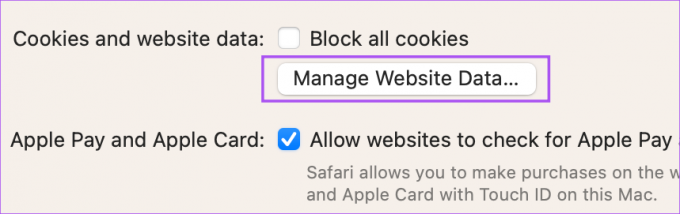
6 veiksmas: Tipas WhatsApp viršutiniame dešiniajame kampe esančioje paieškos juostoje.

7 veiksmas: Pasirinkite paieškos rezultatą ir apatiniame kairiajame kampe spustelėkite Pašalinti.

8 veiksmas: Apatiniame dešiniajame kampe spustelėkite Atlikta.

9 veiksmas: Uždarykite langą, atidarykite „WhatsApp Web“ ir patikrinkite, ar problema išspręsta.
6. Pašalinkite „Safari“ plėtinius
Jei „Mac“ kompiuteryje įdiegėte daugybę „Safari“ plėtinių, kai kurie gali būti negavę naujinimų arba pasenę. Siūlome pašalinti tokius sugedusius plėtinius iš „Safari“ naršyklės, atlikdami šiuos veiksmus.
1 žingsnis: Paspauskite „Command“ + tarpo klavišą, kad atidarytumėte „Spotlight“ paiešką, įveskite Safari, ir paspauskite Grįžti.

2 žingsnis: Viršutiniame kairiajame kampe spustelėkite „Safari“.

3 veiksmas: Pasirinkite Nustatymai.

4 veiksmas: Nustatymų lange spustelėkite Plėtiniai.

5 veiksmas: Kairiajame meniu pasirinkite plėtinį ir spustelėkite Pašalinti, kad jį pašalintumėte.

6 veiksmas: Uždarykite langą, atidarykite WhatsApp Web naujame skirtuke ir patikrinkite, ar problema išspręsta.
Jei ne, toliau kartokite veiksmus, kad patikrintumėte, kuris plėtinys sukelia šią problemą.
7. Atnaujinkite „Safari“.
Rekomenduojama atnaujinti „Safari“ naršyklę, kad pašalintumėte visas „WhatsApp Web“ problemas sukeliančias klaidas. Norėdami atnaujinti naršyklę, turėsite atnaujinti „MacOS“ versiją.
1 žingsnis: Paspauskite „Command“ + tarpo klavišą, kad paleistumėte „Spotlight“ paiešką, įveskite Patikrinkite, ar nėra programinės įrangos naujinių, ir paspauskite Grįžti.

2 žingsnis: Jei yra naujinimas, atsisiųskite ir įdiekite jį.
3 veiksmas: Dar kartą atidarykite „WhatsApp Web“ naršyklėje „Safari“, kad patikrintumėte, ar problema išspręsta.
8. Patikrinkite, ar „WhatsApp Web“ neveikia
Jei vis tiek negalite išspręsti šios problemos, tai gali būti pati WhatsApp Web problema serverio lygiu. Tu gali aplankyti Žemyno detektorius ir patikrinkite WhatsApp Web būseną. Jei jis išgyvena prastovą, galite įdiegti „WhatsApp“ darbalaukio programa „Mac“ arba „Windows“ asmeniniame kompiuteryje, kad galėtumėte toliau juo naudotis.
Sugrąžinkite „WhatsApp“ į žiniatinklį
Šie sprendimai atkurs jūsų seansus „WhatsApp Web“ naudojant „Safari“ naršyklę. Taip pat galite perskaityti mūsų įrašą, kad pataisytumėte nėra garso „WhatsApp Web“ sistemoje „Mac“ ir „Windows“..
Paskutinį kartą atnaujinta 2023 m. sausio 2 d
Aukščiau pateiktame straipsnyje gali būti filialų nuorodų, kurios padeda palaikyti „Guiding Tech“. Tačiau tai neturi įtakos mūsų redakciniam vientisumui. Turinys išlieka nešališkas ir autentiškas.
Parašyta
Paurush Chaudhary
Paprasčiausias technologijų pasaulio demistifikavimas ir kasdienių problemų, susijusių su išmaniaisiais telefonais, nešiojamaisiais kompiuteriais, televizoriais ir turinio srautinio perdavimo platformomis, sprendimas.



